في نظام macOS ، تعتبر الشفافية - أو بشكل أكثر دقة ، الشفافية - تأثيرًا مرئيًا تستخدمه العديد من التطبيقات لخلق إحساس بالعمق من خلال التلميح إلى المحتوى الموجود في الخلفية.

مثال على الشفافية هو عندما يظهر المحتوى الموجود خلف النافذة من خلال عناصر الواجهة مثل القوائم والأشرطة الجانبية. إنه واضح في لقطة الشاشة أعلاه ، على سبيل المثال ، حيث تتسرب ألوان خلفية سطح المكتب عبر الشريط الجانبي في تطبيق الصور.
يتم استخدام تأثير مشابه أحيانًا داخل عناصر واجهة التطبيق التي يتم وضعها في إطارات ، مما يسمح لمحتوى النافذة بالظهور من خلال عناصر أخرى مثل أشرطة الأدوات. يمكن رؤية مثال على ذلك أدناه ، حيث تظهر المجلدات من خلال شريط أدوات Finder كما لو كانت من خلال زجاج مصنفر.
 تمكين الشفافية (يسار) ؛ الشفافية معطلة
تمكين الشفافية (يسار) ؛ الشفافية معطلة
يمكن أن يبدو التأثير رائعًا ، ولكنه قد يشتت انتباهك أيضًا إذا كنت تحاول التركيز على المحتوى ، خاصةً إذا كنت تقوم بتحرير الصور. لحسن الحظ ، يتيح لك macOS إيقاف الشفافية ، لكن طريقة القيام بذلك ليست واضحة على الفور. توضح لك الخطوات التالية كيف.
كيفية تعطيل الشفافية في macOS Mojave
- قم بتشغيل تفضيلات النظام من Dock الخاص بجهاز Mac ، من ملف التطبيقات المجلد ، أو من شريط قوائم Apple ( -> تفضيلات النظام ... ).
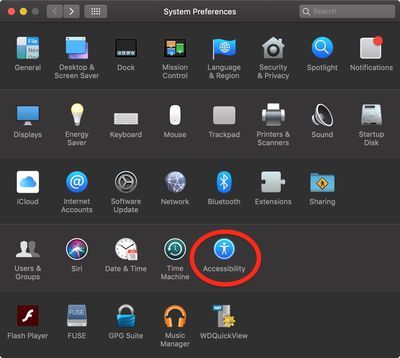
- حدد ملف إمكانية الوصول جزء التفضيل.
- في الشريط الجانبي ، ضمن الرؤية ، انقر فوق عرض .
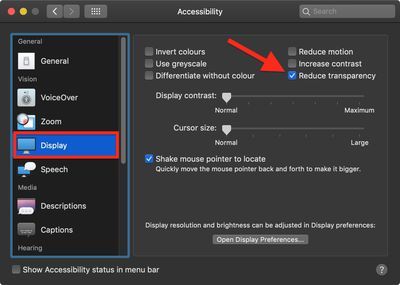
- حدد المربع بجوار تقليل الشفافية .

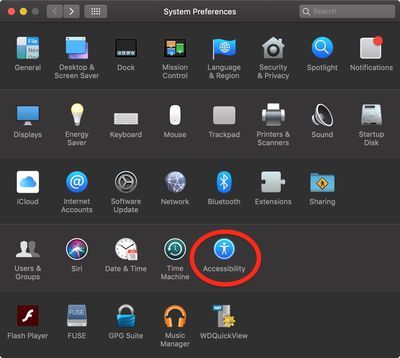
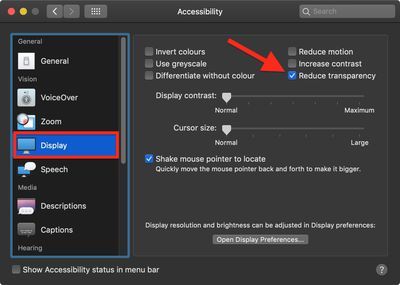
المشاركات الشعبية